outlook2013设置雅虎邮箱只收不发教程
用outlook 2013设置雅虎邮箱的方法步骤,解决只能收取邮件而无法发送邮件的问题。
1、首先是你安装了outlook.然后点击左上方的文件file
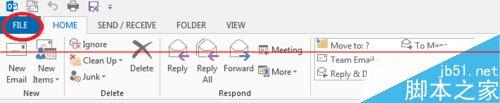
2、点击账户设置account setup
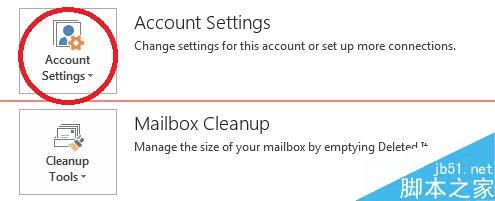
3、点击新建账户new

4、选择手动设置Manual setup
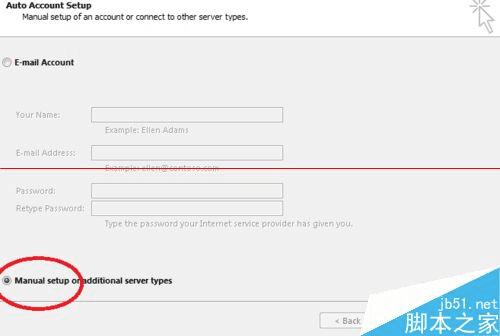
5、选择POP或IMAP
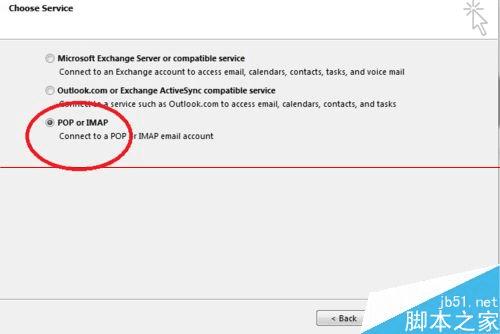
6、输入名字,邮箱,密码和POP3,SMTP.
pop.mail.yahoo.com
smty.mail.yahoo.com
自动测测那里最好不勾,因为你勾了,如果测试不成功,你又得重新设置一遍;如果你不勾,设置完了,outlook就保存设置了,后面有问题可以慢慢设置。
记住密码打勾,SPA不打勾。
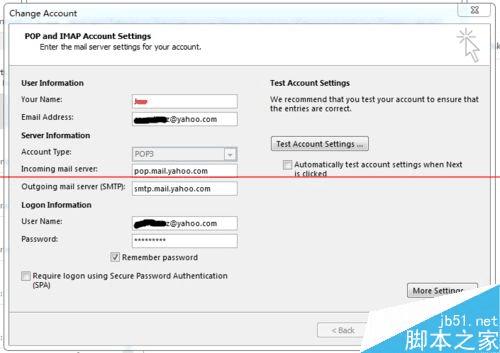
7、输入你的账户名称ABC
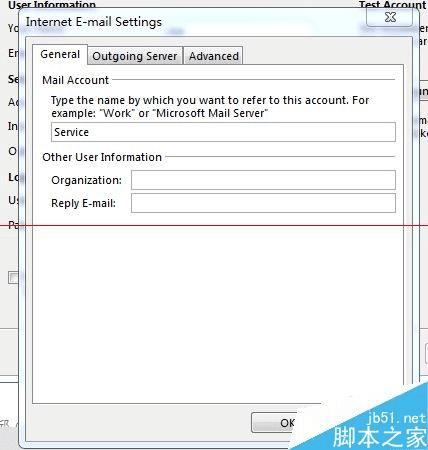
8、选中“我的发送服务器(SMTP) 要求验证”旁边的复选框,然后选择“使用与接收邮件服务器相同的设置”
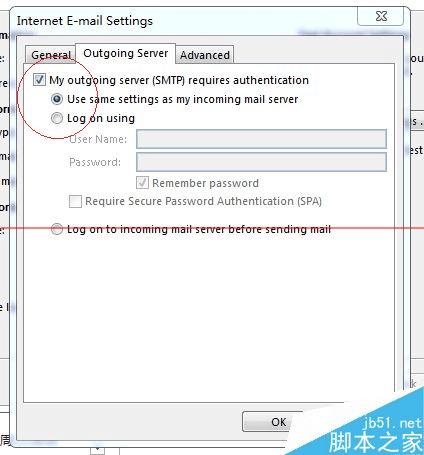
9、这一步很重要,事关是否可以收发邮件的问题:
1)Incoming server(POP3) 要改为995
下面This server requires an encrypted connection(SSL),要打勾
2)Outgoing sever(SMTP)要改为465
下面的Use the following type of encrytped conncection: 记得要选SSL,否则只能收邮件而发不出邮件。
3)在服务器保留备份和保留天数可以选择,但是起码保留备份,在重装的时候不用担心丢失邮件。
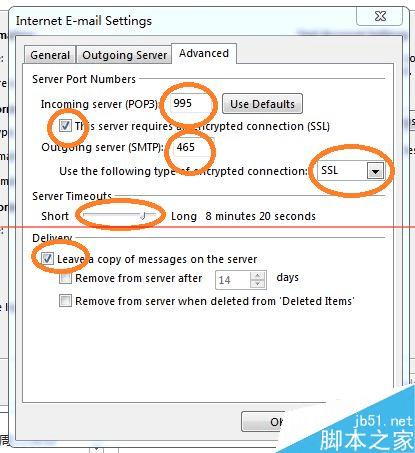
注意事项:在Advance高级设置那里,记得有两个SSL出现。
本文地址:http://www.45fan.com/dnjc/15679.html
